3DMAX建模手有哪些步骤?
3DMAX如何建模手部?3dmax是一款功能非常强大的三维模型制作软件,利用该软件我们可以制作任何你能够想到的模型,在模型创建时方法灵活多样,那么,小编就来和大家说一下,3DMAX如何建模手部?方法简单赶紧来学习看看吧。
让我们从“圆形”开始。(使用什么进行建模并不重要,它可能是一个长方体或圆柱体)
将其转换为“可编辑多边形”并“挤出”。修改参数如图:
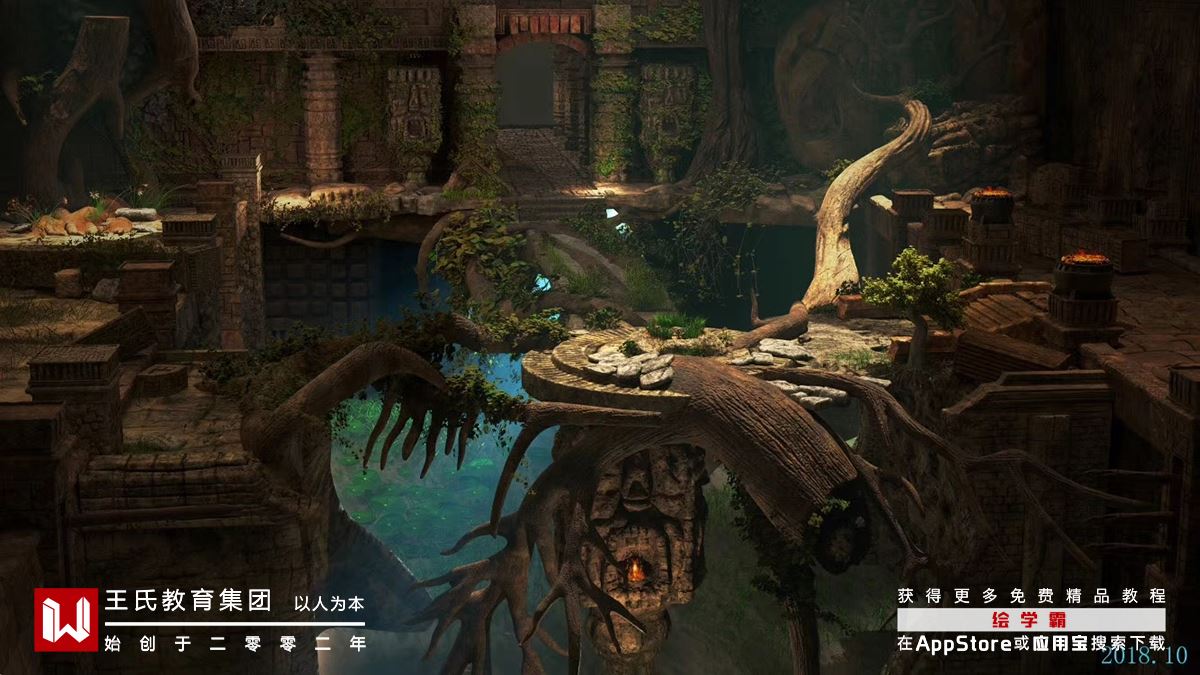
选择上下端面并将其删除。然后选择开口处“边”并按住shift键拖动它。
缩放“边”,使其与图像匹配。
选择“边”并单击“环形”按钮。
别忘了从所有的视图检查模型。你应该看看左边和前面手的图片作为参考。
我总是从所有的视图检查模型。
继续建模,正如你在屏幕截图中看到的那样,目前的拓扑结构看起来有点混乱,但现在不重要了,你可以稍后再清理。你可以在所有视口中检查模型,但是在一个视口中修复模型,但在其他视口中修复模型,防止把模型搞乱。
添加更多的“边”直到模型。
现在尝试通过检查所有视口中的模型来创建拇指。
选择“边界”并单击“编辑边界”卷展栏中的“封口”按钮。
使用“切割”工具连接边。
选择边并按“连接”按钮。
现在让我们做一些平滑处理。稍微缩放“边”得到一个很好的拓扑结构。
在这个阶段,我正在根据我在网上找到的另一张参考图片检查我的模型。如果你想创建一个真实的模型,你一定要看一个真实的图片作为参考。
现在让我们开始手指建模阶段。
这里你可以看到手指上的更多细节。你也可以试试。
选择手末端的“多边形”并“删除”它们。

复制手指并将其塑造成各自的形状。在手指上添加细节。
现在根据你的参考图片检查你的手模型。
现在选择手上所示的多边形并“挤出”它们。
您的手模型,请检查所有的视图:
最后,我们的手模型已经完成,现在您可以清理拓扑。检查您的模型并删除三角形多边形,并尝试把它们转化成四边形。制作四边形多边形很重要,因为三角形看起来很凌乱,在模型中可以看到。
这是最后完成的模型手。我清除了所有的三角形。现在你的模型看起来应该是这样的,如果不是,继续尝试,用不了多太长时间!
好了,3DMAX如何建模手部?今天小编就讲到这里了,下次再和大家分享喔~想要学习的小伙伴可以搜索绘学霸咨询,在此,给大家推荐一下绘学霸的3D模型大师班,感兴趣的小伙伴可以来绘学霸了解申请免费的试听课。
全部评论


暂无留言,赶紧抢占沙发
热门资讯

Maya中怎样设置动画时间轴?

比C4D还酷的Adobe 3维软件DN,让3D设计简单至极...

ZBrush中的怎样删除或隐藏遮罩区域?

zbrush软件中怎样快速将模型放到画布中心?...

3Dmax怎样设置Vary皮材质?

c4d中如何看对象尺寸与坐标尺寸?

C4D如何导入背景图片?

Maya界面和基本操作

c4d克隆对象有什么方法分开?








